Tanpa banyak basa-basi mari kita mulai saja dan langsung menuju ke TKP.
Mohon ma'af jika hasilnya dan tidak sempurna, karena saya tidak ahli dalam bidang percetakan. Keahlian saya itu cuma satu, yaitu memancing belut disawah. Hahahah..!!
Simak nih gan tutorial dasar membuat cover majalah sederhana dibawah ini:
Tapi sebelumnya sediakan dulu secangkir kopi dan cemilannya gan, biar lebih muantab prakteknya. Kalau ada cemilannya rebus singkong /ubi.
Gimana, sudah belum bikin kopi sama nyiapin cemilannya..??
Kalau sudah mari kita mulai saja.
- Klik File > New, tentukan ukuran Letter Box. Atur saja menjadi Width: 8.5" dan Height: 11.0". Selanjutnya buat persegi panjang menggunakan Rectangle Tool, samakan saja ukurannya dengan ukuran majalah asli brow.
- PIlih Fill > Fountain Fill, dan atur Fountain Fillnya. Atau jika kalian ingin berkreasi sendiri itu lebih baik. Klik OK jika sudah diatur. Lihat gambar:
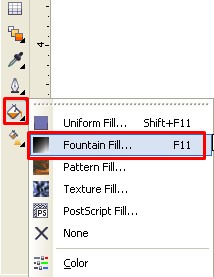
Inilah hasil sementara
- Kembali ke Rectangle Tool dan buatlah satu kotak persegi kecil "buat persegi sambil menekan CTRL agar ukuran setiap sisi sama panjang" dan berilah warna terserah kalian. Untuk memberi warna tinggal pilih disebelah kanan. Disini saya beri warna Hijau.
- Double klik persegi kecil tadi kemudian putarlah/ lakukan rotasi seperti ini.
- Klik lagi kotak persegi Hijau tadi, kemudian pilih Tools > Options > Workspace > Edit dan hilangkan tanda ceklis pada kolom Auto-center new PowerClip contens dan klik OK.
- Masih pada persegi Hijau lalu pilih Effects > PowerClip >
Place Inside Container, maka akan muncul tanda panah hitam besar,
selanjutnya klik tanda panah pada tersebut pada kotak persegi panjang
"bukan kotak Hijau". Maka akan seperti ini.
- Aktifkan Text Tool dan buatlah judul cover majalah. Kreasikan terserah kalian mulai dari font, jenis dan ukuran huruf. Kalau saya sih begini.
- Agar judul terlihat lebih menarik berilah warna Outline pada judul. Tapi sebelumnya duplikat terlebih dahulu judulnya "klik kanan > copy > paste" dan pindahkan hasil paste ke luar Letter Box. Pilih judul yang berada didalam Letter Box dan klik tanda kotak silang dipojok kanan bawah.. Lihat gambar:
Atur seperti gambar dibawah ini:
Kemudian masukkan judul hasil paste kedalam judul yang sudah diberi warna/efek Outline. Lihat gambar:
Maka inilah hasilnya:
- Untuk cara membuat teks saya harap kalian sudah mengerti. Silahkan kalian beri teks tambahan atau yang lainnya agar cover majalah lebih banyak beritanya dan terlihat menarik. Berikut adalah hasil sementara kreasi dari saya.
Jelek ya..?? maklum saja karena saya bukan ahli dalam bidangnya. Kalau hasil kalian bagaimana..??
- Sekarang mari kita buat berita utamanya. Silahkan Import foto, usahakan formatnya PNG kemudian drag menggunakan mouse untuk memunculkan foto. Aturlah posisi foto terserah kalian. Disini saya memasukan foto teman sekampung saya yang bernama ODOG alias Same Permana.
Mari kita lupakan sejenak si ODOG, dan mari kita lanjutkan prakteknya. Lihat gambar:.
Import Foto:
Foto sudah diatur:
- Silahkan tuangkan lagi kreatifitas kalian dalam membuat cover majalah. Buatlah beberapa teks berita, kalau perlu tambahkan beberapa gambar lagi. Nih gan hasil yang tidak karuan dari saya.
- Sekarang tinggal proses finishingnya gan. Coba kalian lihat sebuah
cover majalah, biasanya terdapat gambar/logo berbentuk kotak bergaris
arsir hitam putih secara vertikal dan tercantum angka-angka. Kalau tidak
salah itu namanya disebut Barcode.
Sekarang mari kita tambahkan Barcode pada cover majalah kreasi kita. Caranya klik Edit > Insert Barcode. Pilih jenisnya dan Isilah angka kemudian Next > Next > Finish. Tempatkan Barcode terserah kalian, biasanya Barcode itu letaknya selalu berada dipojok gan, seperti orang yang sedang pacaran.
Akhirnya jadi juga nih gan, walaupun hasilnya tidak memuaskan.
Jika hasilnya mau disave, silahkan klik File > Export.
Semoga bermanfa'at...
Hatur Nuhun....



















Tidak ada komentar:
Posting Komentar